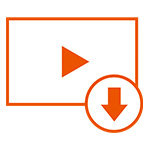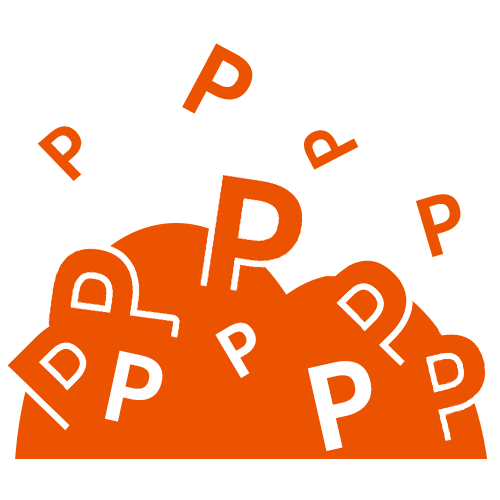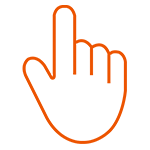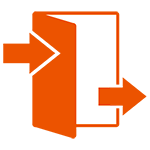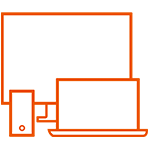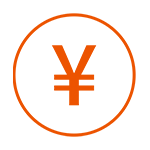タグ:契約の検索結果
-
トラブル・その他
TELASA IDのソフトバンクまとめて支払いの注文番号を確認したい
ソフトバンクまとめて支払いの注文番号の確認方法は、以下をご参照ください。
1. My Softbankにアクセス
2. ログインに必要な情報を入力し、ログイン
3. [ご利用履歴]の「確認する」をタップ
4. ご利用履歴リスト内、TELASA の[確認する]をタップ
5. [注文番号]を確認カテゴリー: トラブル・その他 -
トラブル・その他
TELASA IDのd払いの決済番号を確認したい
d払いの決済番号の確認方法は、以下をご参照ください。
1.dmenuにアクセス
2.[マイメニュー]をタップ
3.ログインに必要な情報を入力し、ログイン
4.[継続課金一覧]をタップ
5.継続課金中リスト内、TELASA の[詳細]をタップ
6.画面を下にスクロールし、[決済番号]を確認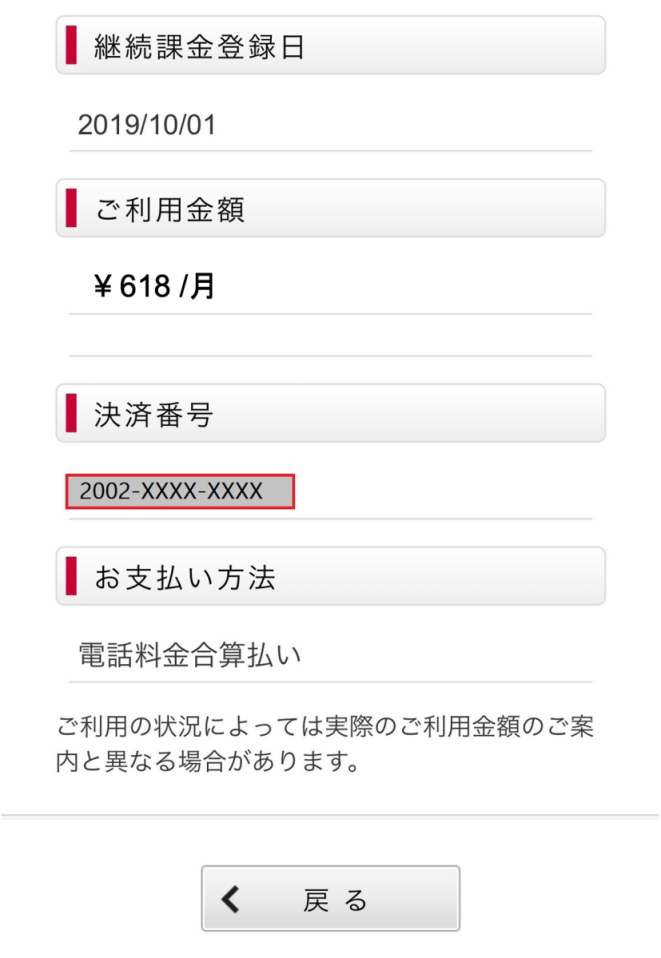 カテゴリー: トラブル・その他
カテゴリー: トラブル・その他 -
トラブル・その他
毎月の請求日はいつになりますか?
見放題プランに加入した日、加入したプランによって請求日は異なります。
・見放題プラン(au ID)/見放題プラン(TELASA ID)(Amazon決済以外)は、見放題プランに加入した日から月末までの日割料金が発生し、その後は毎月1日に1ヶ月分のご請求が発生します。
例)4月20日に加入された場合は、「4月20日」に4月末までの日割り料金(4月20日〜4月30日まで)のご請求が発生し、「5月1日」に1ヶ月分(5月1日〜5月31日まで)のご請求が発生いたします。以降の請求日は毎月1日となります。・見放題プラン(Apple ID)/見放題プラン(Google アカウント)/見放題プラン(TELASA ID)(Amazon決済)は、見放題プランに加入した日に 1 ヶ月分のご請求が発生いたします。なお、iTunes Store決済/Amazon決済の場合は、請求日の 24 時間前より請求処理が開始されますので、前日までにご解約ください。
例)4月20日15時に加入された場合は、「4月20日」に1ヶ月分(4月20日15時00分〜5月20日14時59分まで)のご請求が発生いたします。以降の請求日は毎月20日となります。※お客様のお支払いが発生する日は、支払い会社の締め日により請求日とは異なりますので、詳細については各支払い会社にお問い合わせください。
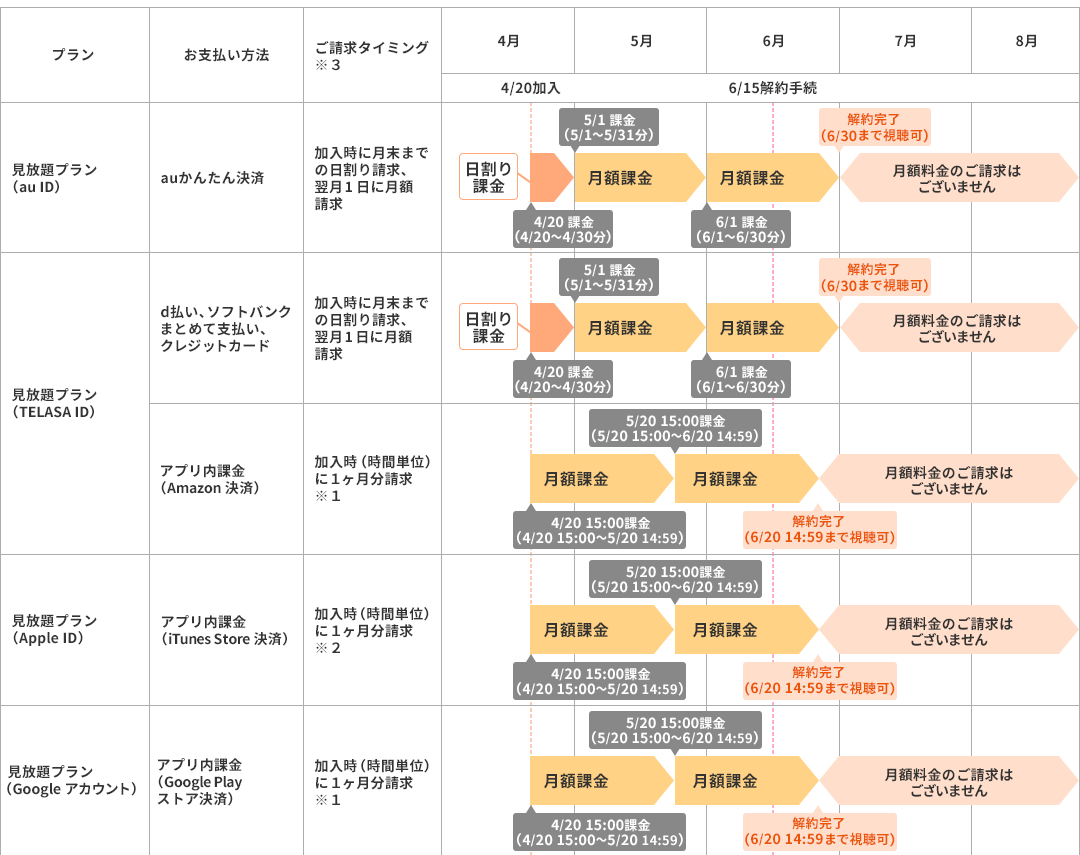
※上記は課金サイクルの一例です。カテゴリー: トラブル・その他 -
加入・解約
見放題プランの解約方法は?(決済手段から探す)
※「TELASA for Prime Video」はAmazonが提供するサービスです。Amazonとの
ご契約になりますので、解約⽅法はAmazonヘルプページでご確認ください。お支払いは、どちらの方法をご利用ですか?
- auかんたん決済
- Google Play 決済
- Apple ID 決済
- d払い
- ソフトバンクまとめて支払い
- クレジットカード 決済
- Amazon 決済
- わからない
au かんたん決済をご利用の方
TELASA公式ウェブサイトの解約ページからお手続きください。TOP右上にございます、マイページアイコンの「アカウント情報」を押下いただき、加入情報欄の「解約ボタン」から手続きを進めることも可能です。
もし、上記WEBサイトを開こうとしてもアプリが立ち上がってしまうという場合は、こちらをご確認ください。加入・解約手続きの可否
使用デバイス TELASAアプリ TELASA公式ウェブサイト Androidスマートフォン/Androidタブレット × ◯ iPhone/iPad × ◯ パソコン - ◯ テレビ/STB × ◯ Amazon Fire TV/Fire TV Stick × ※ ※Amazon Fire TV/Fire TV Stickをお使いの方は、パソコン/スマートフォンなど他のデバイスから手続きしてください。
Google play 決済をご利用の方
Android向けTELASAアプリ内の左下にございますMENUをタップして「設定」より解約手続きを行ってください。
※TELASAを含むau料金プランをご利用のお客様は、こちらをご覧ください。
※現在の見放題プランの会員状態は、TELASAアプリ内の「設定」からご確認ください。Apple ID 決済をご利用の方
iOS向けTELASAアプリ内の左下にございますMENUをタップして「設定」より解約手続きを行ってください。
※TELASAを含むau料金プランをご利用のお客様は、こちらをご覧ください。
※現在の見放題プランの会員状態は、TELASAアプリ内の「設定」からご確認ください。d払いをご利用の方
TELASA公式ウェブサイトの解約ページからお手続きください。TOP右上にございます、マイページアイコンの「アカウント情報」を押下いただき、加入情報欄の「解約ボタン」から手続きを進めることも可能です。
もし、上記WEBサイトを開こうとしてもアプリが立ち上がってしまうという場合は、こちらをご確認ください。ソフトバンクまとめて支払いをご利用の方
TELASA公式ウェブサイトの解約ページからお手続きください。TOP右上にございます、マイページアイコンの「アカウント情報」を押下いただき、加入情報欄の「解約ボタン」から手続きを進めることも可能です。
もし、上記WEBサイトを開こうとしてもアプリが立ち上がってしまうという場合は、こちらをご確認ください。クレジットカード 決済をご利用の方
TELASA公式ウェブサイトの解約ページからお手続きください。TOP右上にございます、マイページアイコンの「アカウント情報」を押下いただき、加入情報欄の「解約ボタン」から手続きを進めることも可能です。
もし、上記WEBサイトを開こうとしてもアプリが立ち上がってしまうという場合は、こちらをご確認ください。Amazon決済をご利用の方
TELASA公式ウェブサイトの解約ページからお手続きください。TOP右上にございます、マイページアイコンの「アカウント情報」を押下いただき、加入情報欄の「解約ボタン」から手続きを進めることも可能です。 もし、上記WEBサイトを開こうとしてもアプリが立ち上がってしまうという場合は、こちらをご確認ください。
※Amazon決済の場合は、Fire TV上で画面のQRコードをスマホで読み取ることで解約手続きが可能です。決済方法がわからない方
まずは、ご加入いただいているIDをご確認ください。
IDは下記の方法でご確認いただくことができます。
・TELASAのウェブサイトもしくはアプリにログインいただき、マイページまたは設定から加入プランをご確認いただく
・ログインできない場合、ご請求の明細などからご請求情報(決済金額)をご確認いただく>ご請求金額が「618円(税込)」の場合
au IDでご加入いただいていると考えられます。auかんたん決済の解約手順に沿って解約手続きをお願いいたします。>ご請求金額が「650円(税込)」の場合
Google アカウントもしくはApple IDにてご加入いただいていると考えられます。
ご自身がお使いのスマートフォンをご確認いただき、それぞれ「Google play 決済」「Apple ID決済」の解約手順に沿って解約手続きをお願いいたします。>ご請求金額が上記以外の場合
TELASA「見放題プラン」が含まれているau料金プランをご利用中である可能性がございます。
詳しくはこちらをご覧ください。カテゴリー: 加入・解約 -
加入・解約
会員状態の確認方法は?
加入済み、または未加入かどうかなど会員状態の確認は下記の手順で行ってください。
・アプリの場合(スマートフォン・タブレット)
1. ログイン後、アプリTOP左下の「MENU」から「設定」をタップします。
2. 会員状態の箇所で会員状態をご確認いただけます。
※アプリを削除しただけでは、見放題プランの解約にはなりませんのでご注意ください。
※アプリを削除してしまった場合は下記の方法でご確認ください。
au IDでご登録の場合
TELASA IDでご登録の場合※こちらからログインをお試しください
Apple IDでご登録の場合
Google アカウントでご登録の場合
※もしくは、下記手順に沿ってWEBからご確認ください。・WEBの場合
1. ログイン後、TELASA 公式ウェブサイトTOP、右上にある人型アイコンをタップします。
2.「マイリスト&アカウント情報」または「アカウント情報」をタップします。
3. 見放題プランの箇所で会員状態をご確認いただけます。
※WEBで会員状態をご確認いただけるのは、au ID・TELASA IDにてご利用の方のみとなります。また、以下の問題が発生している場合は、見放題プランに加入しているアカウントとは異なるアカウントでログインしている可能性がございます。
ログアウト後、見放題プランに加入しているアカウント(au ID・TELASA ID・Apple ID・Googleアカウント)にて、ログインをお願いいたします。・見放題プランに加入しているが、未加入と表示される
・月額料金の請求はあるが、未加入と表示される
・視聴履歴に前回視聴したコンテンツが表示されない
・スマートフォンでは見放題作品が視聴できるが、テレビでは未加入と表示され、視聴できないカテゴリー: 加入・解約 -
料金・プラン
加入したIDを使って、他のスマートフォンやパソコンでもTELASAを利用できますか?
TELASAご加入時のIDでログインしていただくことで、他のデバイス(機器)でも追加料金なしでご利用いただけます。
※複数デバイスから同時にご視聴いただくことはできません。
※TELASA IDでご利用の場合、テレビアプリでの視聴も可能ですが、Panasonicのテレビは非対応となっておりますのでご注意ください。
※Apple IDでご利用の場合は、iPhone/iPadのTELASAアプリによるご視聴のみ可能です。その他のデバイスではご視聴いただけません。
※Google アカウントでご利用の場合は、Android端末のTELASAアプリによるご視聴のみ可能です。その他のデバイスではご視聴いただけません。カテゴリー: 料金・プラン -
料金・プラン
加入しているか確認するにはどうしたら良いですか?
TELASAのアプリのマイページまたは、ウェブサイトのアカウント情報より確認できます。
※Apple ID、Google アカウントでご利用の場合は、TELASAアプリ内のマイページからのみご確認いただけます。カテゴリー: 料金・プラン -
料金・プラン
見放題プランとはどのようなプランですか?
月額定額料金で話題の映画やドラマ、アニメなどの作品をスマートフォンやタブレット、ご自宅のパソコン、テレビなどマルチデバイスでお楽しみいただけるサービスです。
見放題プランには次の種類があります。お好みのプランでお楽しみください。※作品レンタルの購入はau IDおよびTELASA IDのみご利用が可能です。au IDでご利用の場合、レンタルのお支払いにPontaポイントがご利用いただけます。条件によってレンタルご利用時にPontaポイントが付与されます。詳しくはこちら(レンタル付与)
※ご利用中のIDを別のIDに切り替えた場合、視聴履歴や購入履歴などの情報は引き継ぎができません。
※複数デバイスから同時にご視聴いただくことはできません。
※対応機種の詳細についてはこちらアカウント 支払方法 月額料金 auスマートパス
プレミアム特典デバイス毎の視聴の可否 デバイス毎の加入手段 Androidスマートフォン/
AndroidタブレットiPhone/iPad パソコン テレビ STB
(Android TV内蔵)Amazon Fire TV/
Fire TV StickChromecast Androidスマートフォン/
AndroidタブレットiPhone/iPad パソコン テレビ STB
(Android TV内蔵)Amazon Fire TV/
Fire TV StickChromecast SONY/SHARP/
TCLTVS/
REGZA/
DOSHISYA/
FUNAI
(Android TV対応)Panasonic FUNAI
(Fire TV搭載)SONY/SHARP/
TCLTVS/
REGZA/
DOSHISYA/
FUNAI
(Android TV対応)Panasonic FUNAI
(Fire TV搭載)見放題プラン
(au ID)au ID auかんたん決済 618円(税込) ○ ○ ○ ○ ○ ○ ○ ○ ○ ○ 公式ウェブサイト 公式ウェブサイト 公式ウェブサイト × アプリ × × × × 見放題プラン
(TELASA ID)TELASA ID d払い、ソフトバンクまとめて支払い、
クレジットカード618円(税込) × ○ ○ ○ ○ × ○ ○ ○ ○ 公式ウェブサイト 公式ウェブサイト 公式ウェブサイト × × × × × × アプリ内課金(Amazon決済) 618円(税込) × ○ ○ ○ ○ × ○ × × × 公式ウェブサイト 公式ウェブサイト 公式ウェブサイト × × アプリ × アプリ × 見放題プラン
(Apple ID)Apple ID アプリ内課金(iTunes Store決済) 650円(税込) × × ○ × × × × × × △
(キャストのみ可)× アプリ × × × × × × × 見放題プラン
(Google アカウント)Google アカウント アプリ内課金(Google Playストア決済) 650円(税込) × ○ × × × × × × × △
(キャストのみ可)アプリ × × × × × × × × カテゴリー: 料金・プラン -
加入・解約
au店頭で入会されたお客様
STEP1
店頭でご入会

お近くのauショップにてご加入いただきます。STEP2
au IDのパスワード設定
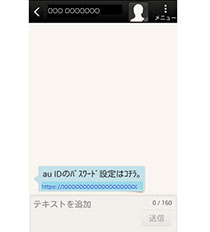
メッセージアプリを開き、メールに記載されたURLよりau IDのパスワード設定を行います。
既に発行済のau IDでTELASAにご入会された方は、「au ID設定アプリ」よりau IDを設定してください。STEP3
アプリをダウンロード
-
STEP4
TELASAアプリを起動
TELASAアプリを起動し、見たい作品をタップすると、利用開始となります。カテゴリー: 加入・解約
トラブル・その他au IDで利用している場合、au解約後の決済方法は?
見放題プラン、レンタル作品はクレジットカード決済が可能です。
※プリペイドカード及び一部のデビットカードはご利用いただけない場合がございますのでご注意ください。カテゴリー: トラブル・その他トラブル・その他au IDで見放題プランを利用している場合、au IDを削除すると加入状態はどうなりますか?
au IDを削除すると、見放題プランも自動的に解約となります。
(解約月内は視聴可能です)カテゴリー: トラブル・その他 -
pagetop